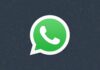iOS 12 Die Firma Apple hat gestern Abend viele Neuigkeiten angekündigt, aber die aus Cupertino haben darüber nachgedacht, sie zusammenzufassen, damit jeder sie kennt. Insgesamt gibt es in iOS 200 über 12 neue Funktionen, die meisten davon stellen jedoch Problemlösungen, die Verbesserung bestimmter Funktionen und andere kleinere Änderungen dar, die nicht wirklich ins Gewicht fallen.
iOS 12 weist noch 86 Änderungen auf, die in der folgenden Liste aufgeführt sind und die Sie kennen sollten und auf die Apple derzeit stolz ist. Wir sprechen über eine Liste vieler iOS 12-Neuheiten, die auch von Apple während der Konferenz gestern Abend vorgestellt wurden, sodass Ihnen einige davon möglicherweise recht bekannt vorkommen.
iOS 12 – TOP 86 der WICHTIGSTEN Neuigkeiten
- Die Dinge, die Sie jeden Tag erledigen, sind schneller als je zuvor – auf mehr Geräten. iOS wurde bereits für eine verbesserte Leistung auf Geräten wie dem iPhone 5s und dem iPad Air überarbeitet.
- Animationen sind im System flüssiger. Wenn Sie also beispielsweise das Kontrollzentrum aufrufen, beim Multitasking wischen oder durch Apps scrollen, ist alles flüssiger und reaktionsschneller.
- Apps starten im täglichen Gebrauch schneller. Und wenn Sie Ihr iOS-Gerät beim Multitasking zwischen unzähligen Apps an seine Grenzen bringen, werden diese bis zu doppelt so schnell gestartet.
- Die Tastatur erscheint schneller und das Tippen erfolgt reaktionsschneller.
- Bis zu 70 % schnellerer Wechsel zur Kamera – Der Wechsel zur Kamera vom Sperrbildschirm erfolgt schneller, sodass Sie keinen Moment verpassen.
- Bis zu doppelt so schnelle Blattanzeige unter Last – Der Share-Tab erscheint schneller als je zuvor, insbesondere wenn Sie viele Share-Erweiterungen installiert haben.
- Führen Sie gleichzeitige FaceTime-Anrufe mit bis zu 32 Teilnehmern.
- Führen Sie Audio und Video durch – Beantworten Sie eingehende Gruppen-FaceTime-Anrufe mit Video oder Audio auf dem iPhone, iPad und Mac oder nehmen Sie an der Audioübertragung auf der Apple Watch und dem HomePod teil.
- Treten Sie Ihrer FaceTime-Gruppe jederzeit bei oder fügen Sie Personen hinzu.
- Fokusansicht in Group FaceTime – Während Group FaceTime befindet sich der Sprecher automatisch vorne und in der Mitte. Mit der Fokusansicht können Sie auch zweimal auf die Person tippen, die Sie sehen möchten.
- Benachrichtigung ohne Benachrichtigung – Group FaceTime verwendet eine stille Benachrichtigung, auf die Teilnehmer tippen können, um beizutreten.
- Integration in Nachrichten – Starten Sie Group FaceTime direkt aus einer Gruppen-Messaging-Konversation. Sehen Sie sich aktive Anrufe über die Konversationsliste oder die Konversation selbst an und nehmen Sie daran teil.
- FaceTime mit Freunden und Familie als Ihr Lieblings-Animoji oder Memoji.
- Filter – Verändern Sie Ihren Look mit integrierten Filtern wie klassischem Schwarzweiß, Comic und Aquarell.
- Texteffekte – Fügen Sie Ihren Fotos oder Videos Texteffekte wie Sprechblasen und Emojis hinzu.
- Animieren Sie Ihre Fotos und Videos mit Formen wie Sternen, Herzen und Pfeilen.
- iMessage-Stickerpakete – Laden Sie Stickerpakete für iMessage aus dem App Store herunter, um Ihre Fotos und Videos zu verbessern. Aufkleber folgen Ihrer Gesichtsbewegung und bewegen sich mit Ihnen.
- End-to-End-Verschlüsselung – FaceTime ist sowohl für Einzel- als auch für Gruppenanrufe Ende-zu-Ende-verschlüsselt, sodass Ihre Gespräche privat und nur für die Teilnehmer sichtbar bleiben.
- Memoji-Nachrichten – Erstellen Sie eine neue Art von Animoji, die zu Ihrer Persönlichkeit und Stimmung passt.
- Memoji Maker – Ein neues Tool zum Auswählen und Anpassen nahezu endloser Anpassungsoptionen für die Erstellung Ihres Memoji.
- Neues Animoji – Probieren Sie vier neue Animoji aus: T. Rex, Geist, Koala und Tiger.
- Erkennung von Zungen- und Augenzuckungen – Die verbesserte Gesichtsverfolgung erkennt jetzt, wenn Sie die Zunge herausstrecken oder zwinkern.
- Mehr Animoji – Sie können jetzt Clips mit einer Länge von bis zu 30 Sekunden aufnehmen.
- Kameraeffekte – Verwenden Sie die Kamera in Nachrichten, um Fotos aufzunehmen und sie mit integrierten Effekten und Aufkleberpaketen von Drittanbietern auf neue Weise zu verbessern.
- Filter – Verändern Sie Ihren Look mit integrierten Filtern wie klassischem Schwarzweiß, Comic und Aquarell.
- Texteffekte – Fügen Sie Ihren Fotos oder Videos Texteffekte wie Sprechblasen und Emojis hinzu.
- Animieren Sie Ihre Fotos und Videos mit Formen wie Sternen, Herzen und Pfeilen.
- iMessage-Stickerpakete – Laden Sie Stickerpakete für iMessage aus dem App Store herunter, um Fotos und Videos in Nachrichten zu verbessern. Aufkleber folgen Ihrer Gesichtsbewegung und bewegen sich mit Ihnen.
- iMessage-App-Fotos – Erhalten Sie Fotovorschläge basierend darauf, mit wem Sie Nachrichten ausgetauscht haben, worüber Sie sprechen und wo Sie gemeinsam Fotos gemacht haben.
- Der App Strip hat ein neues Aussehen, das beim Tippen weniger Platz einnimmt. So können Sie mehr von Ihren Inhalten sehen und immer zu Ihren Lieblings-iMessage-Apps gelangen.
- Nutzungsdauer – Mit neuen Tools können Sie verstehen und Entscheidungen darüber treffen, wie viel Zeit Sie mit der Nutzung von Apps und Websites verbringen.
- Aktivitätsberichte – Erhalten Sie wöchentlich Berichte oder sehen Sie sich „Heute jederzeit“ an, um App-Nutzung, Benachrichtigungen und Geräteübernahmen anzuzeigen.
- Für Kinder – Verwenden Sie die Apple-IDs Ihrer Familie, um die Bildschirmzeit einzurichten, damit Ihre Kinder im Auge behalten können, wie viel Zeit sie mit Apps und Websites verbringen. Möglicherweise verlangen sie mehr Zeit für die Genehmigung.
- App-Limits – Legen Sie fest, wie viel Zeit Sie und Ihre Kinder täglich mit bestimmten Apps und Websites verbringen können.
- Ausfallzeit – Legen Sie eine bestimmte Zeit fest, z. B. die Schlafenszeit, zu der Apps und Benachrichtigungen blockiert werden. Sie können auswählen, welche Apps aktiviert und geschlossen werden.
- Immer erlaubt – Erstellen Sie Ausnahmen für Apps, auf die Ihre Kinder auch bei Stromausfällen Zugriff haben sollen, z. B. Messaging- oder Lern-Apps.
- Gruppierte Benachrichtigungen – Betreffmarkierungen und Benachrichtigungsthemen sind gruppiert, sodass Sie auf Ihrem iPhone oder iPad mit nur einem Blick leichter erkennen können, was wichtig ist.
- Sofortiges Tuning – Steuern Sie Ihre Benachrichtigungseinstellungen, sobald Sie eine Benachrichtigung erhalten, ohne dass Sie Ihre Arbeit unterbrechen müssen.
- Stillschweigend senden – Im Rahmen der Sofortvereinbarung können Sie festlegen, dass Benachrichtigungen standardmäßig stillschweigend an das Benachrichtigungscenter gesendet werden, sodass Sie nicht durch Benachrichtigungen unterbrochen werden.
- Siri-Benachrichtigungsvorschläge – Erhalten Sie Vorschläge basierend darauf, wie Sie mit Ihren Benachrichtigungen interagieren, z. B. welche Benachrichtigungen für Apps prominent angezeigt und welche an das Benachrichtigungscenter gesendet werden sollen.
- Kritische Benachrichtigungen – Eine neue Art von Opt-in-Benachrichtigung für wichtige Informationen, z. B. Berichte eines Gesundheitsdienstleisters, die Sie auch während der Bitte-nicht-Stören-Funktion erhalten.
- Nachts nicht stören – Benachrichtigungen über Nacht reduzieren und stummschalten, bis Sie Ihr iPhone am Morgen entsperren.
- Neue „Bitte nicht stören“-Optionen – Stellen Sie „Bitte nicht stören“ so ein, dass es automatisch in einer Stunde endet, am Ende des Tages, wenn Sie einen bestimmten Ort verlassen oder am Ende eines Kalendertermins.
- Dauerhafte und Mehrbenutzer-Erlebnisse – AR-Erlebnisse können jetzt zeitlich geteilt und an reale Orte angeheftet werden, sodass Sie ein AR-Kunstwerk erstellen können, das später von jemand anderem am selben Ort angesehen werden kann.
- 3D-Objekterkennung – ARKit 2 erkennt Objekte und wie das Gerät auf sie ausgerichtet ist und kann diese Informationen nutzen, um AR-Erlebnisse auszulösen.
- Face Tracking – Face Tracking sieht jetzt, wohin Sie schauen und kann erkennen, ob Sie die Zunge herausstrecken oder suchen.
- Szenenreflexion – AR ist noch realistischer und ermöglicht es virtuellen Objekten, die reale Szene in der Kamera widerzuspiegeln.
- USDZ-Dateiformat – Ein neues Format, das 3D-Erstellern hilft, umfangreiche Inhalte und Animationen zu erstellen, die für mobile Geräte optimiert sind.
- AR Quick Look – Sehen Sie AR-Erlebnisse in den Apps, die Sie täglich verwenden, einschließlich Dateien, E-Mail, Nachrichten und Safari.
- Mess-App – Messen Sie automatisch rechteckige ebene Flächen und zeichnen Sie Linien auf ebene Flächen, um Entfernungen mit Ihrer iPhone- oder iPad-Kamera zu messen.
- Für Sie – Eine Anlaufstelle für Ihre Erinnerungen, gemeinsame Albumaktivitäten und Bibliothekshighlights. Neue Fotovorschläge und vorgestellte Effekte zeigen Ihnen auf intelligente Weise die besten Fotos und schlagen Effekte vor, um sie zu verbessern.
- Vorschläge zum Teilen – Fotos erkennt, wenn Sie etwas Sinnvolles getan haben, wie zum Beispiel eine Reise oder den Besuch einer Veranstaltung, und schlägt vor, Ihre Fotos mit den Personen darauf zu teilen. Und wenn Sie Fotos von jemand anderem erhalten, durchsucht Ihr Gerät Ihre Bibliothek nach Fotos von derselben Veranstaltung und schlägt vor, die Fotos erneut zu teilen.
- Intelligente Suchvorschläge – Intelligente Vorschläge helfen Ihnen, Fotos zu finden, bevor Sie mit der Eingabe fertig sind, indem sie Ereignisse, Personen, Orte und relative Daten vorschlagen.
- Standortsuche – Suchen Sie nach Fotos basierend auf den Orten oder Unternehmen, an denen Sie sich zum Zeitpunkt der Aufnahme befanden, unabhängig davon, ob es sich um eine allgemeine Kategorie wie „Japanisches Restaurant“ oder einen bestimmten Ort wie „Jacques Torres Chocolate“ handelt.
- Veranstaltungssuche – Suchen Sie nach Fotos von Veranstaltungen, an denen Sie teilgenommen haben, beispielsweise dem Aspen Ideas Festival.
- Suche nach mehreren Schlüsselwörtern – Sie können jetzt Schlüsselwörter wie „Surfen“ und „Urlaub“ in Ihren Suchanfragen kombinieren, um bessere Ergebnisse zu erzielen.
- Verbessern Sie den Import – Es ist einfacher denn je, unterwegs Fotos und Videos von Ihrer professionellen Kamera zu importieren.
- Unterstützung für RAW-Fotos – Importieren und verwalten Sie RAW-Fotos auf iPhone und iPad und bearbeiten Sie sie auf dem iPad Pro.
- Eine neue Registerkarte „Alben“ – Finden Sie vorhandene und freigegebene Alben schneller und effizienter.
- Verbesserte Porträtbeleuchtung – Fotos im Porträtmodus sind besser als je zuvor. Die Kamera generiert nun eine Maske, wenn sie eine Person erkennt, und trennt diese intelligent und elegant von der Person in der Szene.
- Segmentierungs-API-Port – Eine neue API für Drittentwickler ermöglicht das Trennen von Ebenen in einem Foto, beispielsweise das Trennen des Hintergrunds vom Vordergrund.
- Verbesserter QR-Code-Leser – Die Kamera hebt jetzt QR-Codes hervor und erleichtert so das Scannen.
- Siri-Vorschläge – Eine schnellere Möglichkeit, die Dinge zu erledigen, die Sie am häufigsten tun. Während Siri die Routine lernt, erhalten Sie auf dem Sperrbildschirm oder in der Suche schnell und genau zum richtigen Zeitpunkt Vorschläge für das, was Sie brauchen.
- Zu Siri hinzufügen – Fügen Sie Verknüpfungen zu Siri hinzu, um sie mit Ihrer Stimme auf Ihrem iPhone, iPad, Ihrer Apple Watch oder Ihrem HomePod auszuführen.
- Die neue Shortcuts-App – Erstellen oder passen Sie Ihre eigenen Shortcuts an, um mehrere Schritte gleichzeitig auszuführen. Beginnen Sie mit Beispielen aus der Galerie und passen Sie die Schritte in Ihren Apps an.
- Verknüpfungs-API – App-Entwickler können mit Siri zusammenarbeiten, um Verknüpfungen über die neue SiriKit-API auszuführen.
- Motorsport – Erhalten Sie Live-Ranglisten, Zeitpläne, Kolumnen und Statistiken.
- Übersetzen – Übersetzen Sie Phrasen in mehrere Sprachen mit Unterstützung für über 40 Sprachpaare.
- Promi-Fakten – Sehen Sie sich Promi-Fakten wie „Was ist Gillian Flynns neuester Roman?“ an. Oder „Wo wurde Amy Adams geboren?“
- Lebensmittelwissen – Stellen Sie Siri Fragen zu Lebensmitteln und erhalten Sie Antworten aus der USDA-Datenbank, einschließlich Kalorien, Vitaminen und wie gesund ein Lebensmittel im Allgemeinen ist. Fragen Sie zum Beispiel: „Wie viel Koffein ist im Kaffee?“ Oder „Wie gesund ist der Fisch?“
- Passwörter – Siri kann Ihnen dabei helfen, jedes Passwort nachzuschlagen.
- Verbesserung der Tracking-Prävention – Verbesserungen verhindern, dass die Verwendung von Teilen-Schaltflächen und Kommentar-Widgets auf Webseiten Sie ohne Ihre Erlaubnis in Safari verfolgt. Safari verhindert außerdem, dass Werbetreibende die individuellen Einstellungen Ihres Geräts erfassen, sodass sie Ihnen im Web keine Retargeting-Anzeigen zukommen lassen können.
- Automatische sichere Passwörter – Erstellen, füllen und speichern Sie sichere Passwörter automatisch in Safari- und iOS-Apps. Passwörter werden im iCloud-Schlüsselbund gespeichert und sind auf allen Apple-Geräten verfügbar. Und wenn Sie auf Ihre Passwörter zugreifen möchten, fragen Sie Siri.
- Bestätigung der Wiederverwendung von Passwörtern – Passwörter, die wiederverwendet wurden, werden in der Passwortliste markiert, sodass Sie schnell zur App oder Website navigieren und sie durch ein sicheres, automatisch generiertes Passwort ersetzen können.
- Automatisches Ausfüllen von Sicherheitscodes – Eindeutige Passcodes werden automatisch als Vorschläge zur automatischen Vervollständigung angezeigt, sodass Sie sich keine Sorgen machen müssen, sie sich schnell zu merken oder erneut einzugeben.
- Passwortfreigabe – Teilen und empfangen Sie ganz einfach Passwörter von iOS-Geräten in der Nähe, von einem iOS-Gerät auf einen Mac und von einem iOS-Gerät auf Apple TV.
- Passwort-Manager-API – Greifen Sie direkt über die QuickType-Leiste in Apps und Safari auf Passwörter zu, die in Passwort-Managern von Drittanbietern gespeichert sind (erfordert die Übernahme durch einen Drittanbieter).
- Apple Books – Die Apple Books-App wurde komplett neu gestaltet, damit Sie Ihre Lieblingsbücher entdecken, lesen und anhören können. Greifen Sie auf Ihr aktuelles Buch zu oder starten Sie ein neues Buch auf der Registerkarte „Jetzt lesen“, besuchen Sie den neuen Buchladen zum Stöbern und Kaufen und organisieren Sie Ihre Bibliothek mit flexibleren Sammlungen.
- Aktienmarkt – Die neu gestaltete Aktien-App verrät Ihnen mehr über den Markt. Sehen Sie die Preise auf einen Blick in der anpassbaren Merkliste. Klicken Sie auf ein beliebiges Ticket, um wichtige Details und ein interaktives Diagramm anzuzeigen. Erfahren Sie von Apple News, was den Markt für Wirtschaftsgeschichten antreibt. Und zum ersten Mal sind Stocks sowohl auf dem iPad als auch auf dem iPhone verfügbar.
- Apple News – Jetzt ist es einfacher, in Ihrem Newsfeed zu navigieren. Wischen Sie nach unten, um zu Ihren Lieblingsthemen und -kanälen auf dem iPhone zu navigieren, oder tippen Sie auf die Seitenleiste auf dem iPad.
- Sprachnotizen – Sprachnotizen wurden neu gestaltet und sind auf dem iPad verfügbar. Es ist noch einfacher, Ihre persönlichen Erinnerungen zu erfassen, Kursvorlesungen zu bearbeiten oder Familienmomente zu teilen. Und mit iCloud können Sie auf Ihrem iPhone oder iPad aufnehmen und die Leistung Ihres Mac nutzen, um noch mehr zu tun.
- CarPlay – CarPlay unterstützt jetzt Navigations-Apps von Drittanbietern und bietet Fahrern so mehr Optionen für ein vertrautes Online-Erlebnis während der Fahrt.
- Studentenausweise – Mit kontaktlosen Studentenausweisen in Wallet können Sie Ihr iPhone oder Ihre Apple Watch überall dort verwenden, wo Studentenausweise auf dem Campus und außerhalb des Campus verwendet werden. Halten Sie das Gerät einfach in die Nähe des Lesegeräts, um Zugang zu Orten wie dem Wohnheim, der Bibliothek und Campus-Veranstaltungen zu erhalten. Oder zahlen Sie für Wäsche, Snacks und Mahlzeiten rund um den Campus.
- Weitere Informationen zum Akku – Das Akkuverbrauchsdiagramm in den Einstellungen zeigt jetzt Ihren Verbrauch in den letzten 24 Stunden oder 10 Tagen. Tippen Sie auf eine Leiste, um Ihre App-Nutzung für diesen Zeitraum anzuzeigen.
- iPad-Gesten – iOS 12 für iPad enthält aktualisierte Gesten, die die Navigation erleichtern. Sie können jetzt auf den Startbildschirm zugreifen, indem Sie irgendwo im Dock wischen. Greifen Sie mit einem Klick in der oberen rechten Ecke auf das komfortablere Kontrollzentrum zu.
- Neue Wörterbücher – Genießen Sie drei neue Sprachwörterbücher: ein zweisprachiges Arabisch- und Englisch-Wörterbuch, ein zweisprachiges Hindi- und Englisch-Wörterbuch und ein Hebräisch-Wörterbuch.